テンプレートの管理
頻繁に使用するプロジェクトテンプレートをプロジェクトリボンに固定することができます。固定されたテンプレートから新しいプロジェクトを作成するには、テンプレートの名前をクリックする必要があります。
一部のテンプレートは既にプロジェクトリボンに固定されていますが、さらに固定することもできます。既に固定されているテンプレートを削除することもできます。
新しいテンプレートを固定したり、既存のテンプレートを削除するには、テンプレートの管理ウィンドウを使用します。
操作手順
- プロジェクトリボンで、テンプレートの名前を含むボックスを探します。そのボックスの右下コーナーをクリックします:
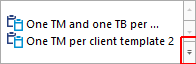
- メニューが表示されます:
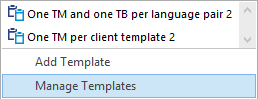
- テンプレートの管理をクリックします。テンプレートの管理ウィンドウが開きます:
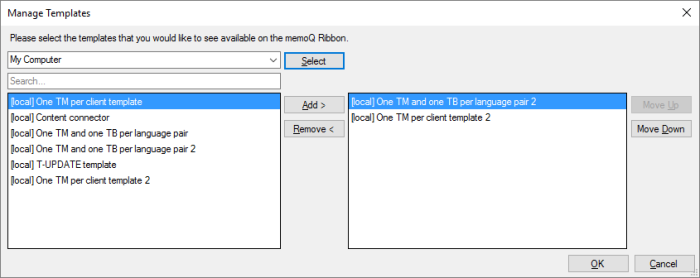
その他のオプション
ウィンドウ上部でロケーションを選択します。
コンピュータからテンプレートを取得するには、マイコンピュータを選択します。選択をクリックします。
memoQ TMSからテンプレートを取得するには:
-
ロケーションボックスに、memoQ TMSまたはmemoQ TMS cloudのアドレス (URL) を入力します。次に、ボックスの横のチェックマーク
 をクリックします。ここはオンラインテンプレートを探す場所です。
をクリックします。ここはオンラインテンプレートを探す場所です。-
memoQ TMSのアドレスは次のようになります:memoq.company.com
-
memoQ TMS cloudのアドレスは次のようになります:https://lonestar.memoq.com/workyourteams
以前にそのサーバーを使用したことがある場合は、ドロップダウンボックスからアドレスを選択できます。その場合は、アドレスを入力したり貼り付けたりする必要はありません。
-
-
サーバーに初めて接続する場合:サーバーにログインウィンドウが表示されます。ユーザー名とパスワードを入力し、OK(O)をクリックします。接続すると、memoQにサーバーのテンプレートが一覧表示されます。
次は:左側のリストで、必要なテンプレートを見つけて選択します。
テンプレートが多すぎる場合:必要なものを検索できます。検索ボックスに単語を入力し、Enterを押します。memoQは、名前にこれらの単語が含まれたテンプレートを検索します。
テンプレートを追加するには、追加をクリックします。
右側のリストには、リボンに既に存在するテンプレートが表示されます。
削除するには、削除する項目を選択して削除(_R)をクリックします。
通常、リボンにはリストの上位6項目のみが表示されます。テンプレートが常にリボン上にあるようにするには、テンプレートを右側のリストの一番上に移動する必要があります。
リスト内のテンプレートを移動するには、そのテンプレートを選択します。上に移動するには、上へ移動をクリックします。下に移動するには、下へ移動をクリックします。
完了したら
プロジェクトリボンへの変更を保存するには:OK(O)をクリックします。
リボンを変更せずにmemoQに戻るには:キャンセル(C)をクリックします。
memoQメニューもチェックしてください:ここで固定したテンプレートもmemoQメニューに表示されます。チェックするには、memoQタブをクリックします。メニューで、新規プロジェクトをクリックします。新規プロジェクトページの右側にリストが表示されます。